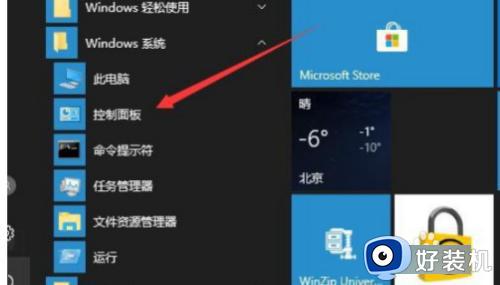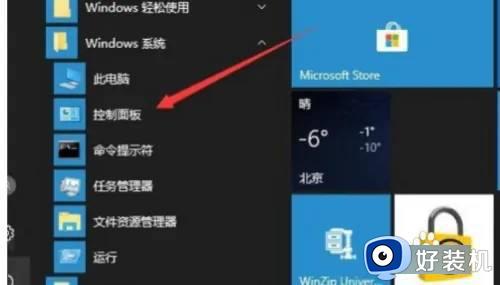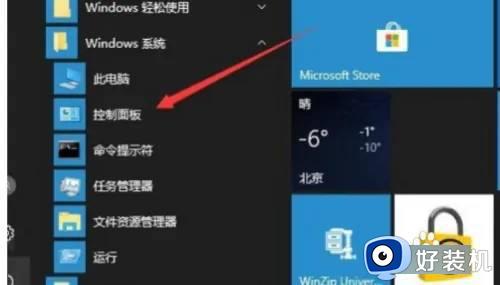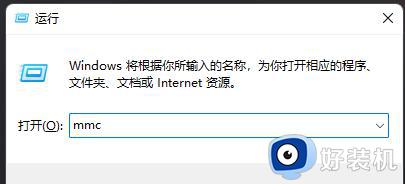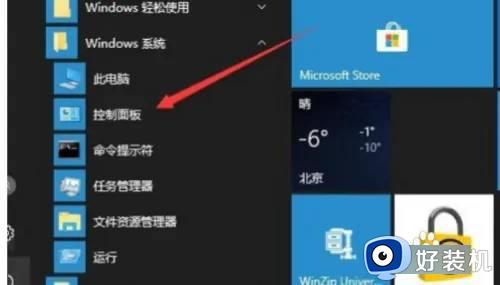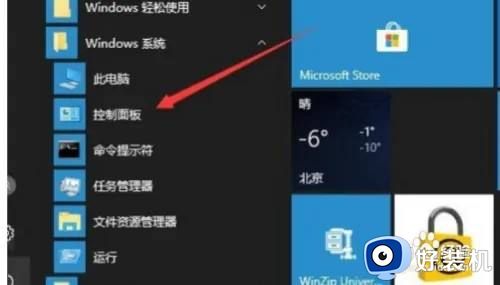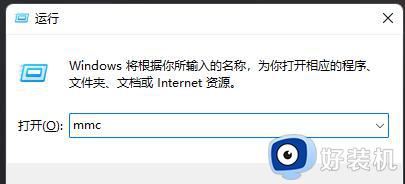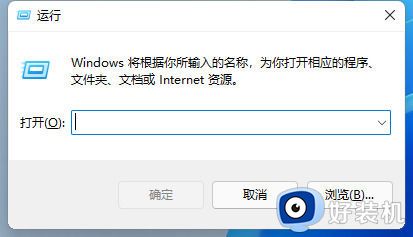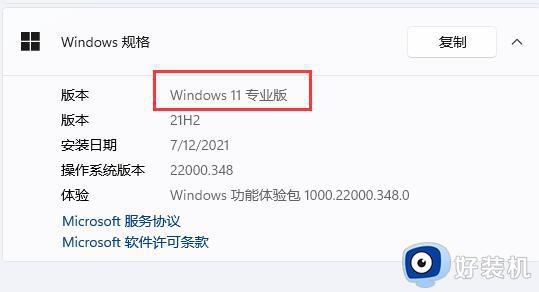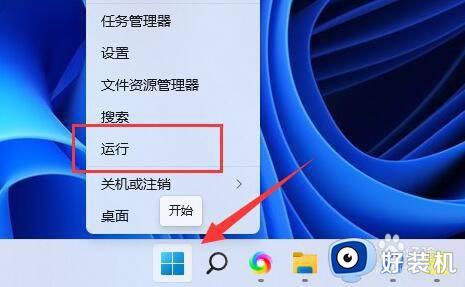win11打开本地安全策略的方法 win11怎么打开本地安全策略
时间:2023-05-10 11:38:10作者:zheng
我们可以在win11操作系统中开启本地安全策略,来修改win11电脑中的本地策略,当我们的电脑遇到了一些问题的时候就可以在本地策略中编辑一些功能的开启或关闭,但是有些用户不知道该如何打开本地安全策略,今天小编就教大家win11打开本地安全策略的方法,如果你刚好遇到这个问题,跟着小编一起来操作吧。
推荐下载:win10雨林木风
方法如下:
1、首先点击系统的开始按钮,在弹出的开始菜单中点击控制面板菜单项。
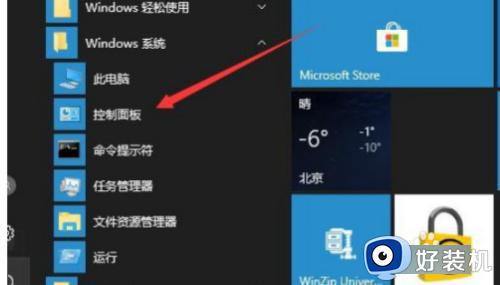
2、然后在打开的控制面板窗口,点击右上角的查看方式下拉按钮选择大图标的菜单。
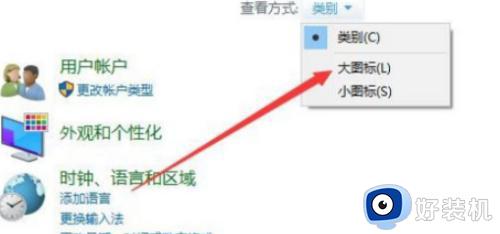
3、然后在打开的控制面板窗口,点击管理工具图标。
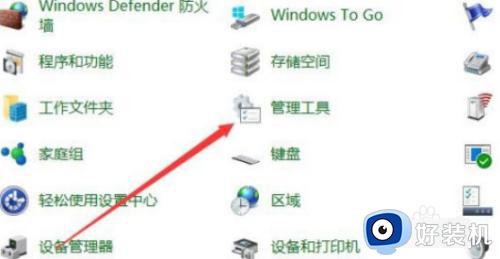
4、接下来在管理工具列表中点击本地安全策略的图标。
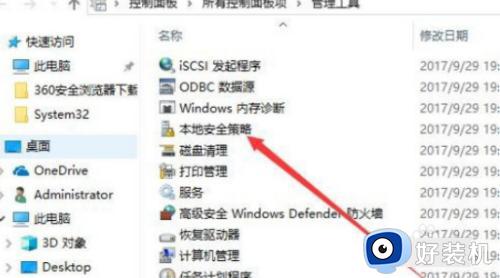
5、这样我们就可以打开系统的本地安全策略窗口了。
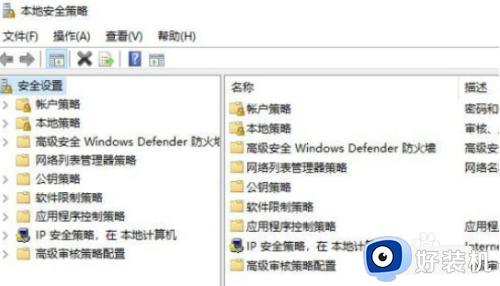
6、另外我们也可以右键点击开始按钮,选择运行菜单。
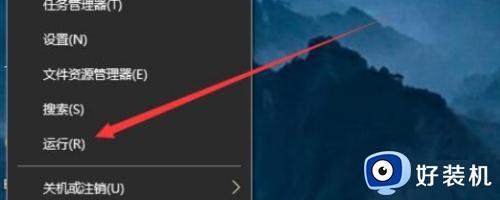
7、接下来在打开的运行窗口输入Secpol.msc命令,点击确定按钮运行该命令就可以了。
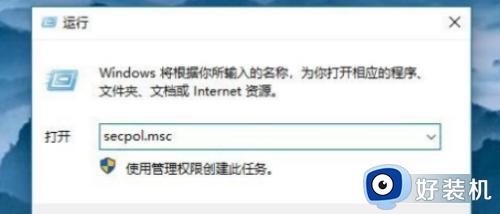
以上就是win11打开本地安全策略的方法的全部内容,还有不懂得用户就可以根据小编的方法来操作吧,希望能够帮助到大家。